美图秀秀怎么画画
时间:2025-11-10 18:32:13作者:天邊彩虹〆
美图秀秀软件除了给大家提供图片编辑功能外,还提供画画功能哦。还有很多网友不太了解美图秀秀怎么画画,接下来就让泡椒玩下载站小编为大家讲解画画方法分享,有需要的就跟随小编了解一下吧。
画画方法分享
1、首先打开美图秀秀,点击【图片美化】;
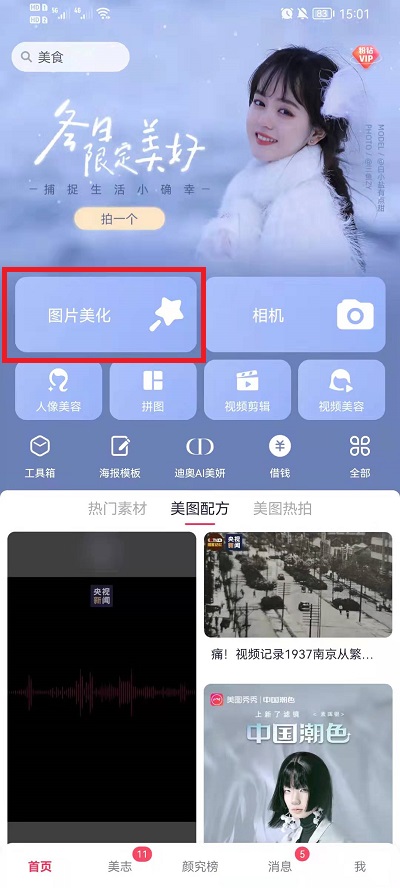
2、然后选择一个单色图片,这样可以更好的创作;
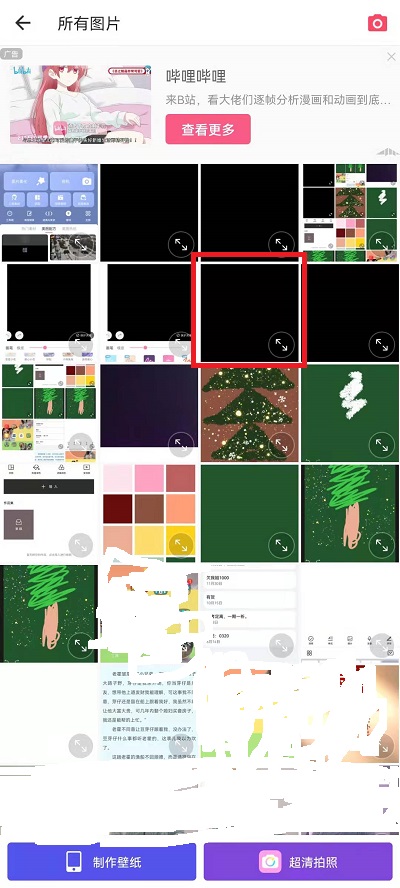
3、在最下方的功能区向左滑动,找到并点击【涂鸦笔】;
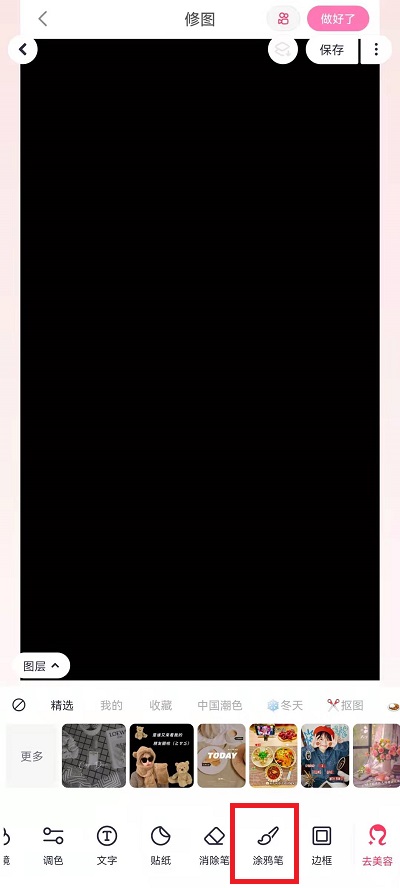
4、在这里可以使用不同颜色的画笔,还有各种画笔特效。
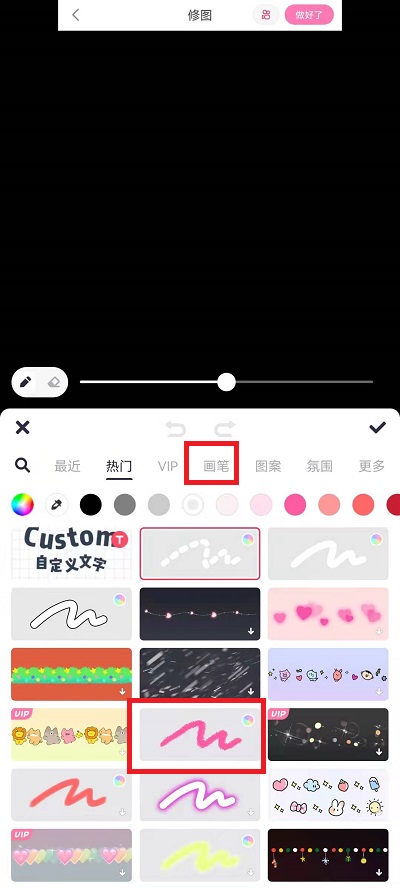
大家觉得小编为各位带来的攻略与教程对你有帮助的话,就来泡椒玩下载站继续关注吧。
相关软件教程
- APP使用教程|美图秀秀怎么制作透明背景图片2025-11-10
- APP使用教程|美图秀秀logo如何关掉2025-11-10
- APP使用教程|美图秀秀如何保存实况2025-11-10
- APP使用教程|美图秀秀怎么去除马赛克2025-11-10
- APP使用教程|美图秀秀怎么画圣诞树2025-11-10
- APP使用教程|美图秀秀怎么关闭会员自动续费2025-11-10
- APP使用教程|美图秀秀怎么修改替换数字2025-11-10
- APP使用教程|美图秀秀怎么把图片镜像翻转2025-11-10
- APP使用教程|美图秀秀拼图添加文字怎么编辑2025-11-10
- APP使用教程|美图秀秀自己扣的贴纸如何使用2025-11-10
热门应用
热门游戏























